本ページ内には広告が含まれます
ここではiPadを川崎市内の「かわさき Wi-Fi」で無料インターネット接続する方法を紹介しています。
![]() 「かわさきWi-Fi(Kawasaki City Wi-Fi)」は、神奈川・川崎市内の駅や公共施設などで利用できる無料の公衆無線LANサービスです。メールアドレスの登録、または「Japan Connected-free Wi-Fi」アプリを利用することでiPadを1回最大60分、無料Wi-Fi接続することが可能です。
「かわさきWi-Fi(Kawasaki City Wi-Fi)」は、神奈川・川崎市内の駅や公共施設などで利用できる無料の公衆無線LANサービスです。メールアドレスの登録、または「Japan Connected-free Wi-Fi」アプリを利用することでiPadを1回最大60分、無料Wi-Fi接続することが可能です。
目次:
![]() 無料Wi-Fiサービス「かわさきWi-Fi」が利用できる場所
無料Wi-Fiサービス「かわさきWi-Fi」が利用できる場所
![]() iPadを川崎市内の「かわさきWi-Fi」でWi-Fi接続する
iPadを川崎市内の「かわさきWi-Fi」でWi-Fi接続する
![]() iPadの「Japan Connected-free Wi-Fi」アプリで「かわさきWi-Fi」にWi-Fi接続する
iPadの「Japan Connected-free Wi-Fi」アプリで「かわさきWi-Fi」にWi-Fi接続する
「かわさきWi-Fi」は、川崎市内で利用できる無料の公衆無線LANサービスです。

![]() 「かわさきWi-Fi(Kawasaki City Wi-Fi)」が利用できる場所
「かわさきWi-Fi(Kawasaki City Wi-Fi)」が利用できる場所
「かわさきWi-Fi(SSID:Kawasaki_City_WiFi)」は、川崎市内の行政施設や商業施設、鉄道駅で利用可能です。利用可能な施設、エリアについては川崎市の公式サイトにてご確認ください。
・ 川崎駅
・ 武蔵小杉駅
・ 武蔵溝ノ口駅
・ 京急川崎駅
・ 川崎区役所
・ 川崎マリエン
・ ミューザ川崎
・ 川崎競輪場
・ 川崎アゼリア
・ ラゾーナ川崎プラザ
川崎市内の「かわさきWi-Fi」が利用できる場所で、iPadを無料Wi-Fi接続します。
1. iPadの「Wi-Fi」設定画面で「Kawasaki_City_WiFi」を選択する
「かわさきWi-Fi」が利用できる場所で、iPadの「設定」画面からWi-Fiを"オン"にし、ネットワーク名(SSID)「Kawasaki_City_WiFi」を選択します。
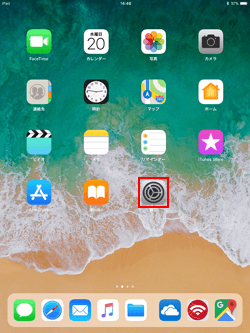

2. iPadの「Safari」で「かわさきWi-Fi」の接続ページを表示する
続けて「Safari」アプリを起動します。「かわさきWi-Fi」の接続ページが表示されるので、「インターネットに接続する」をタップします。
* ホーム画面から「Safari」を起動しても接続ページが表示されない場合は、「更新」アイコンをタップするか、任意のブックマークをタップして下さい。
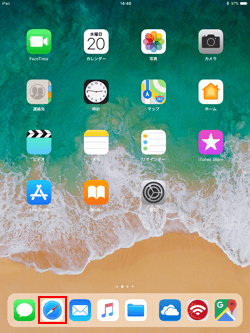
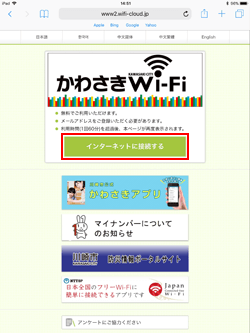
3. 接続エントリーページから「利用規約」に同意する
「かわさきWi-Fi」の無料インターネット接続エントリーページから「利用登録」をタップし、続けて表示される「利用規約」の確認画面で内容を確認し「同意する」をタップします。
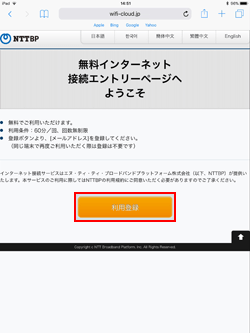
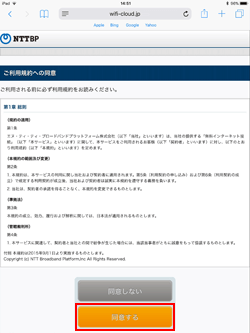
4. 利用登録画面でメールアドレスを入力・登録する
利用登録画面でメールアドレスを入力して「確認」をタップします。確認画面で登録するメールアドレスを確認し「登録」をタップします。
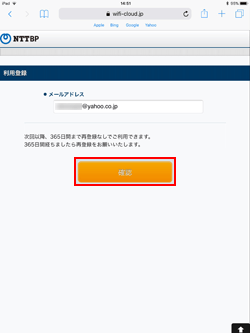
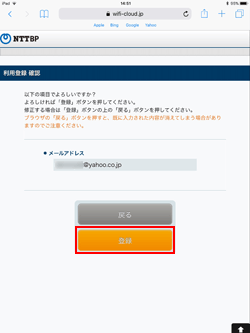
5. iPadが「かわさきWi-Fi」で無料インターネット接続される
「かわさきWi-Fi」のセキュリティレベルについて確認して「同意する」をタップすることで、iPadが無料インターネット接続されます。
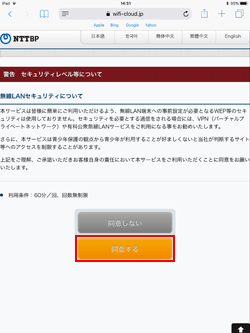
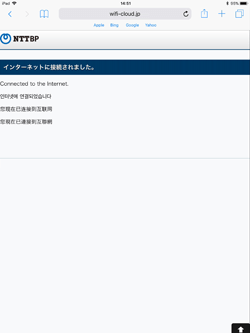
「Japan Connected-free Wi-Fi」アプリを利用して、iPadを「かわさきWi-Fi」で無料Wi-Fi(インターネット)接続します。
 |
Japan Connected-free Wi-Fi 「Japan Connected-free Wi-Fi」アプリは、1度の利用登録で複数の無料Wi-Fiサービスに接続可能になるアプリです。 |
1. iPadの「Wi-Fi」設定画面で「Kawasaki_City_WiFi」を選択する
「かわさきWi-Fi」が利用できる場所で、iPadの「設定」画面からWi-Fiを"オン"にし、ネットワーク名(SSID)「Kawasaki_City_WiFi」を選択します。
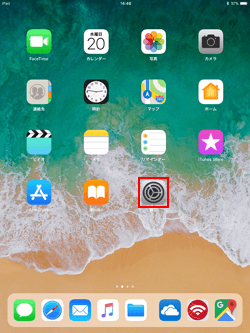

2. 「Japan Connected-free Wi-Fi」アプリを起動する
iPadが「かわさきWi-Fi」に接続された後、「Japan Connected-free Wi-Fi」アプリを起動します。トップ画面で「Kawasaki_City_WiFi」に接続されていることを確認して「Connect」をタップすることで、iPadが無料インターネット接続されます。
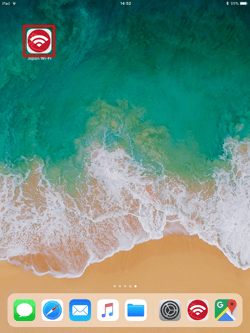
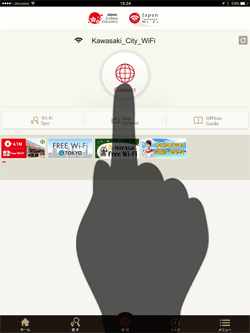
![]() 関連情報
関連情報
【Amazon】人気のiPhoneランキング
更新日時:2025/12/18 09:00
【最大57%ポイント還元】人気のKindleマンガ
更新日時:2025/12/18 09:00